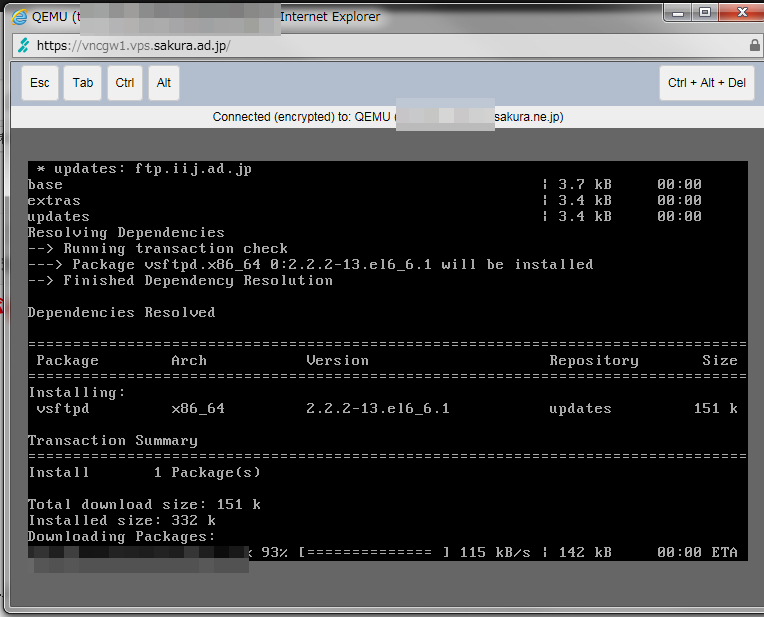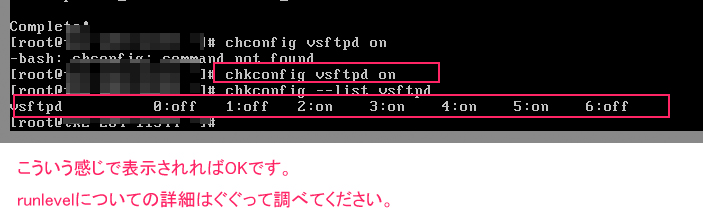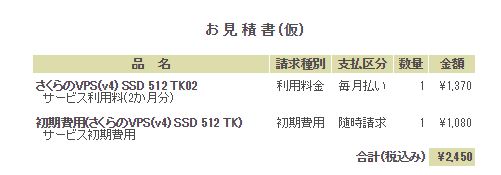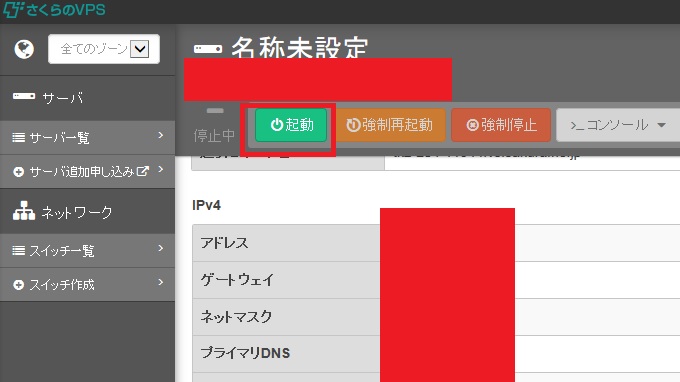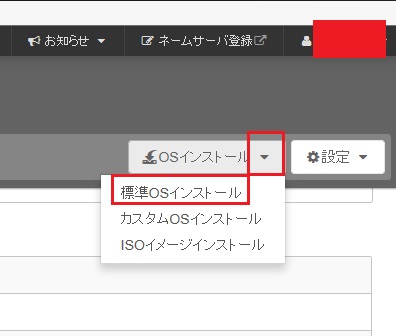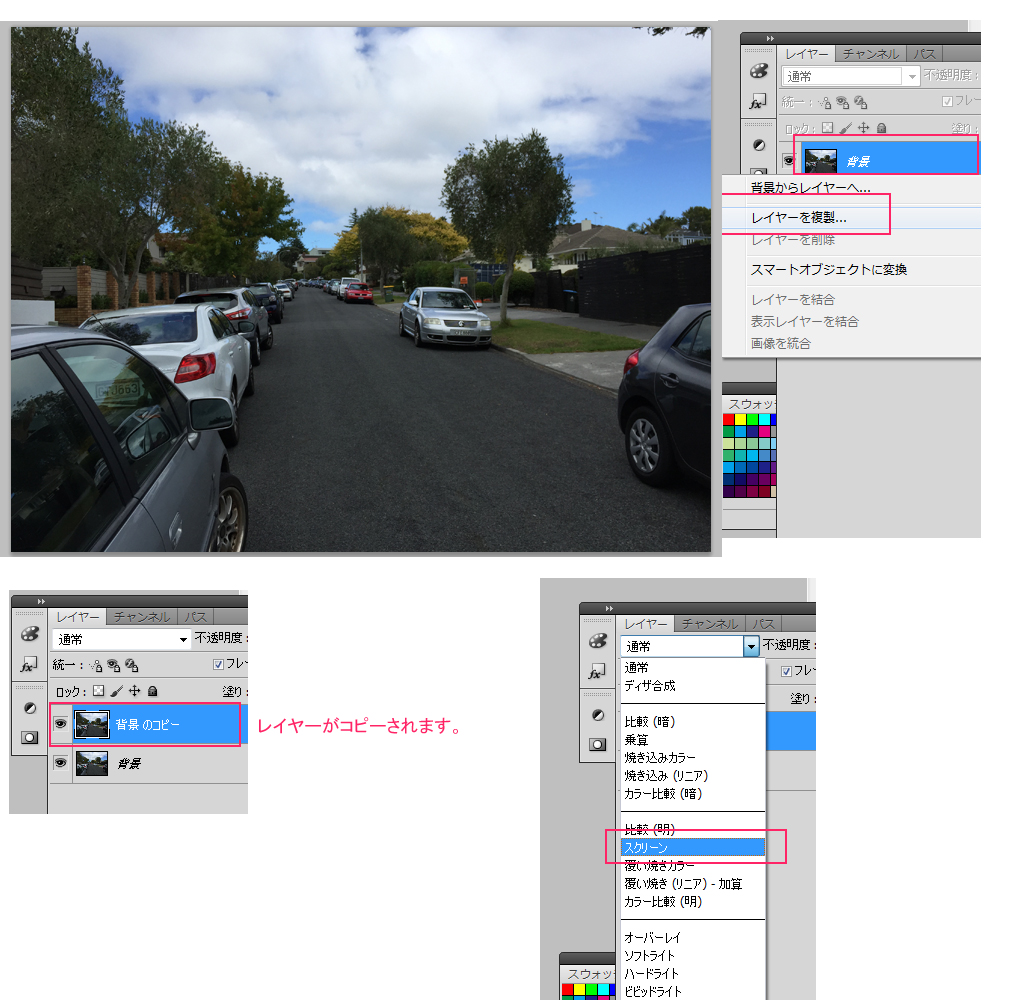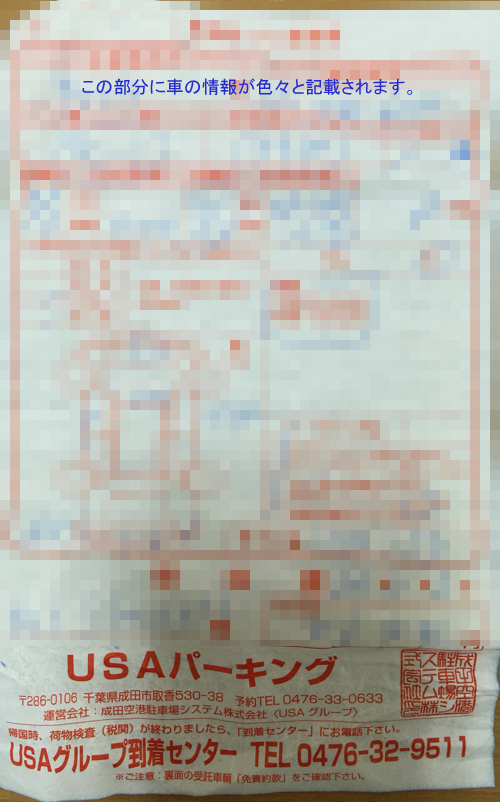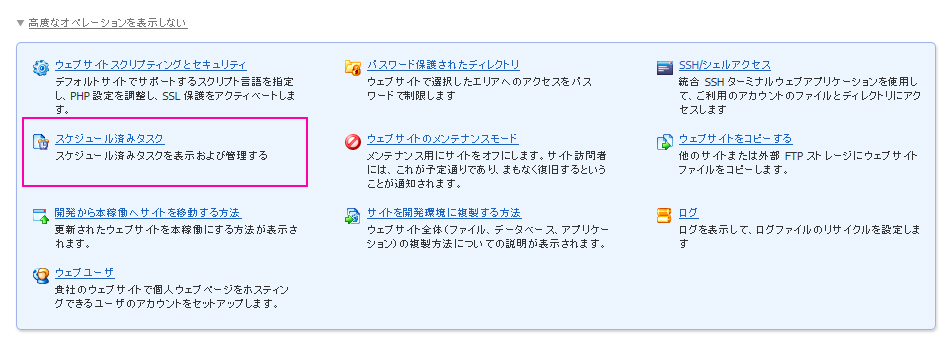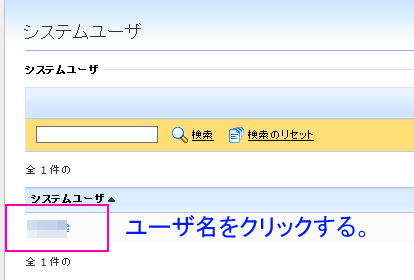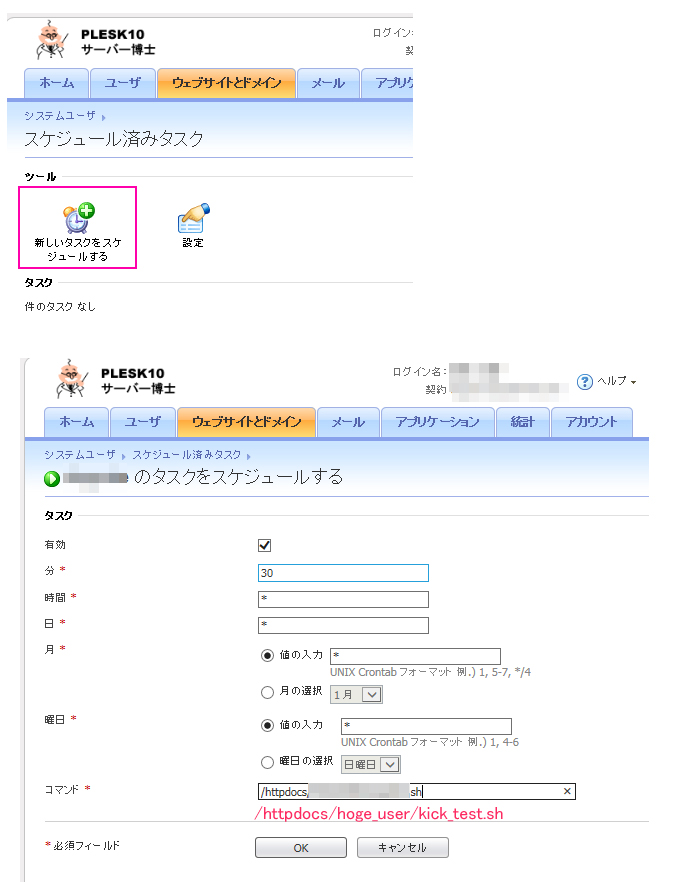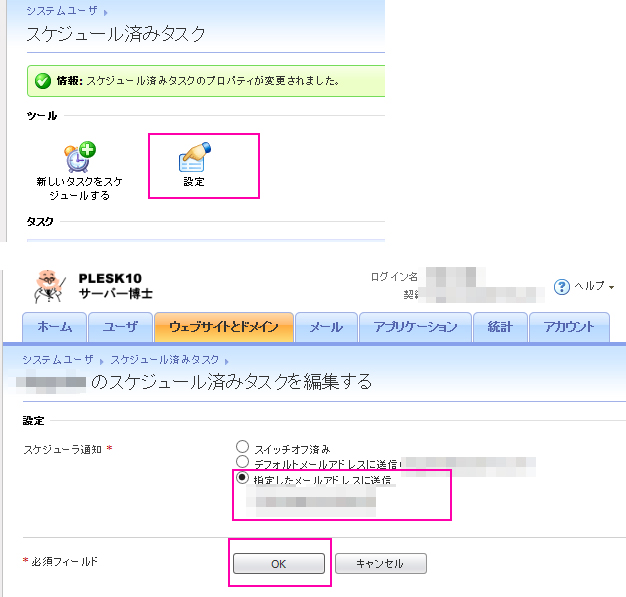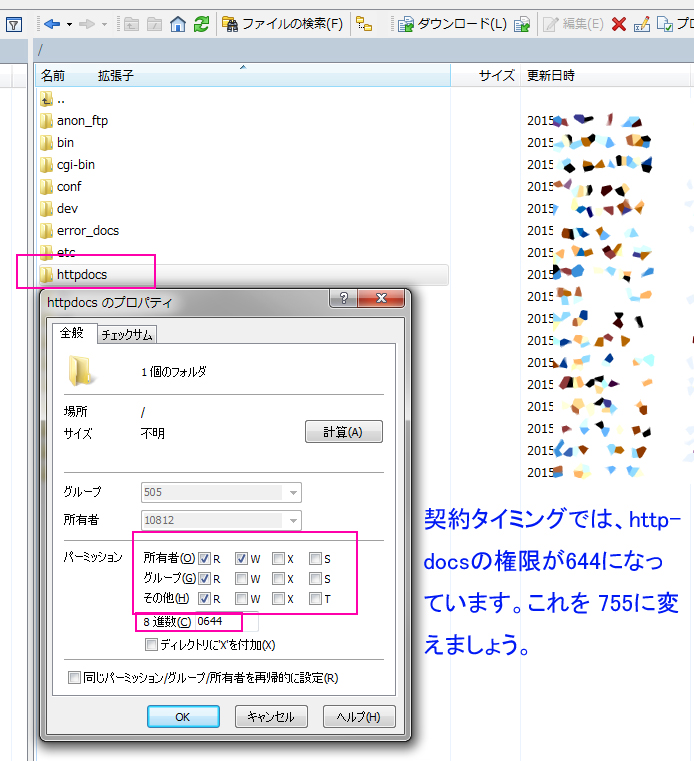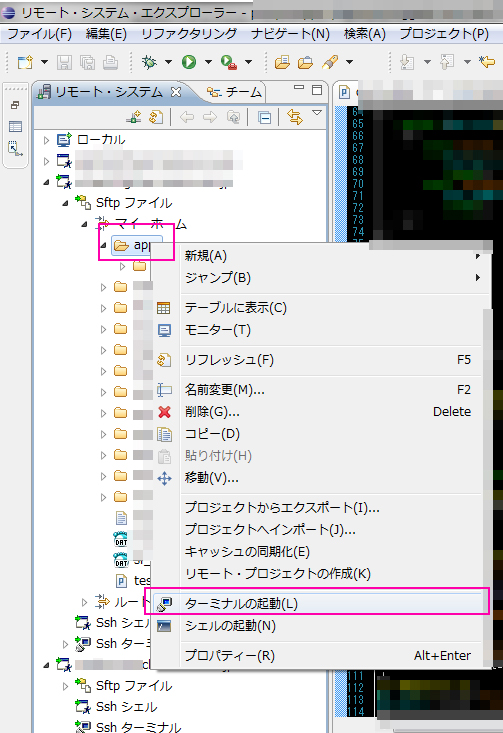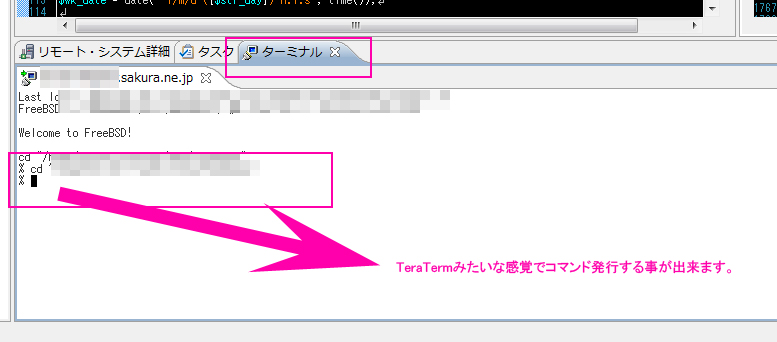さくらインターネットのVPSでFTPが使える様にします。
1.
yumコマンドでfsftpdをインストールします。
※yum(Yellow dog Updater, Modified)の略で「ヤム」と読みます。
yum -y install vsftpd
この様にvsftpdのインストールが始まります。
VNCコンソールではペーストが出来ないので手動でコマンドを入力する必要があります。
2.
インストールが完了したら今度は自動で起動させる様にchkconfigを設定します。
※
chkconfigコマンドは、選択したサービスをどのランレベルで起動するかを指定できるコマンドラインツールです。このユーティリティを使用すると、すべての利用可能なサービスと現在の設定を表示することも可能です。
chkconfig vsftpd on
3.
chkconfig vsftpd on の実行が正しく設定出来たか確認します。
chkconfig –list vsftpd
4.
vsftpdはまだ起動していないので、起動させる為に設定ファイルをいじります。設定ファイルは、
vi /etc/vsftpd/vsftpd.conf